在Win7中添加系统启动项的具体操作步骤
时间:2022-10-26 14:02
小伙伴们你们知道在Win7中怎么添加系统启动项吗?不知道没有关系,现在知道也不迟,让我们跟着小编的不妨去学习在Win7中添加系统启动项的具体操作步骤吧。

在Win7中添加系统启动项的具体操作步骤
1、鼠标点击左下角的开始菜单;
2、在弹出的开始菜单中点击所有程序;
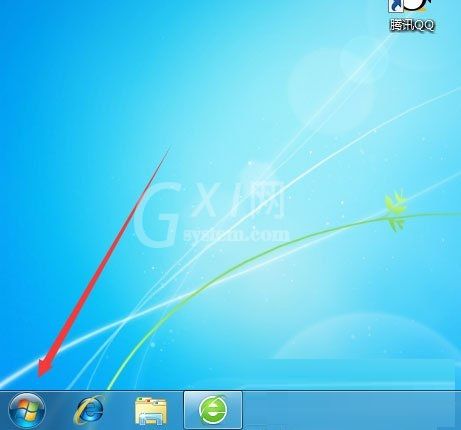
3、在打开的内容中找到启动 ,右击启动在弹出的菜单中点击打开;
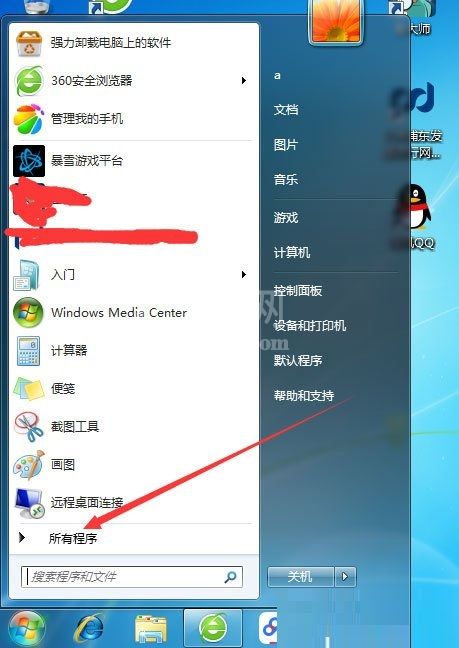
4、找到你要添加启动的应用程序,这里以百度音乐为例,右键在菜单中点击复制;
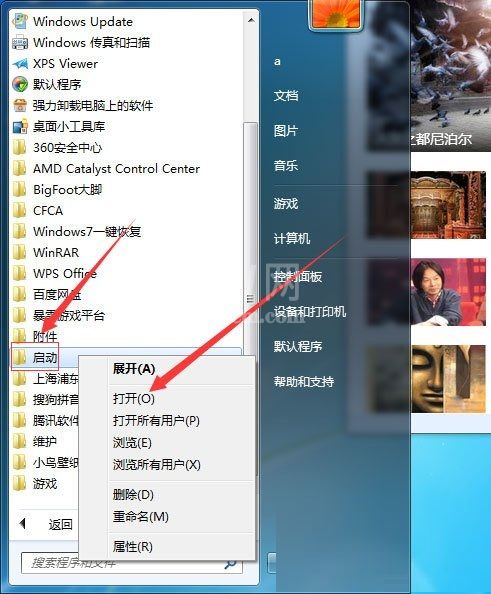
5、切换到刚才打开的启动文件夹,右键将刚才复制粘贴的百度音乐拷贝进来,即可在每次开机后自动打开百度音乐。
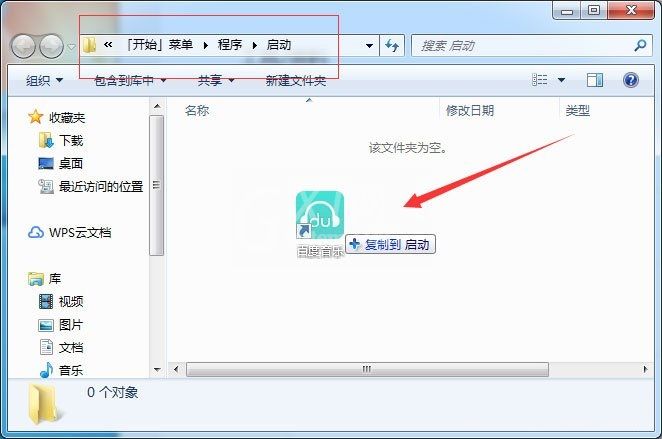
以上就是在Win7中添加系统启动项的具体操作步骤,希望可以帮助到你哦,同时记得帮小编分享出去哈。



























